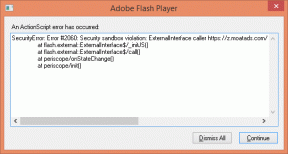ChatGPT 기록 보기 및 삭제 방법
잡집 / / May 02, 2023
OpenAI의 혁명이 시작되었고 사람들이 정기적으로 사용하는 것을 보고 있습니다. 채팅GPT 그리고 달이 2. 그들이 많은 사람들의 일상적인 사용의 일부가 되는 과정에서 때때로 이러한 도구를 더 잘 사용하기 위해 몇 가지 쿼리가 온라인에 나타납니다. 많은 사용자의 이러한 질문 중 하나는 ChatGPT 기록을 보고 삭제하는 방법입니다.

네, ChatGPT와의 대화 내역은 저장 및 기록됩니다. 이렇게 하면 질문에 대한 답변을 얻기 위해 챗봇을 어떻게 사용했는지 추적할 수 있습니다. 그러나 Open AI 측의 데이터 개인 정보 보호 및 데이터 유출(나중에 설명)에 대한 우려도 있으므로 채팅 기록 삭제를 고려할 수 있습니다.
또한 ChatGPT에서 시크릿 모드를 사용하는 방법도 보여드리겠습니다. 의 시작하자.
ChatGPT 기록을 보는 방법
ChatGPT로 나눈 과거의 모든 대화에 쉽게 액세스하고 다시 참조할 수 있는 방법은 다음과 같습니다.
1 단계: 아무 브라우저에서나 ChatGPT를 열고 OpenAI 계정으로 로그인하세요.
ChatGPT 방문
2 단계: 로그인하면 사이드바에서 대화 기록을 볼 수 있습니다.

그게 다야! ChatGPT에서 대화 기록을 찾을 수 있습니다. 다음으로 ChatGPT에서 채팅 기록을 삭제하는 방법을 살펴보겠습니다.
ChatGPT 기록에서 개별 대화를 삭제하는 방법
다른 하나는 먼지를 물고 있습니다. 지난 며칠 동안 Open AI는 많은 사용자가 ChatGPT로 다른 사람의 대화를 볼 수 있게 해주는 우발적인 데이터 유출에 대해 많은 비난을 받고 있습니다. 따라서 이 소식이 걱정된다면 ChatGPT 기록을 지울 수 있습니다.
일부 사용자가 다른 사용자의 채팅 기록에서 제목을 볼 수 있도록 허용하는 오픈 소스 라이브러리의 버그를 수정하기 위해 월요일에 ChatGPT를 오프라인 상태로 만들었습니다. 우리의 조사에 따르면 ChatGPT Plus 사용자의 1.2%가 다른 사용자에게 개인 데이터를 공개했을 수도 있습니다. 1/2
— OpenAI(@OpenAI) 2023년 3월 24일
1 단계: ChatGPT를 열고 플랫폼에 로그인합니다.
2 단계: 로그인하면 사이드바에서 대화 기록을 볼 수 있습니다.
3단계: 삭제하려는 대화 위로 마우스를 이동하고 휴지통 아이콘을 클릭합니다.

4단계: 채팅 기록을 삭제하려면 십자 표시 아이콘을 클릭하십시오.

ChatGPT에서 대화 기록을 삭제하는 방법입니다. 그러나 전체 채팅 기록을 한 번에 삭제하려면 다음 방법을 따르십시오.
ChatGPT에서 모든 대화 삭제
ChatGPT에서 전체 대화 기록을 삭제하는 방법은 다음과 같습니다.
1 단계: ChatGPT를 열고 플랫폼에 로그인합니다.
2 단계: 왼쪽 하단 모서리에 있는 사용자 이름 옆에 있는 점 세 개 아이콘을 클릭합니다.

3단계: 대화 지우기를 클릭합니다.

4단계: '명확한 대화 확인'을 클릭합니다.

이렇게 하면 ChatGPT의 모든 대화 기록이 삭제됩니다. 그러나 이 작업을 정기적으로 수행하는 것이 번거롭다고 생각되면 ChatGPT에서 대화 기록 기능을 완전히 비활성화할 수 있습니다.
ChatGPT에서 시크릿 모드를 사용하여 기록을 비활성화하는 방법
최근 OpenAI는 시크릿 모드에서 사용할 수 있는 기능을 도입하여 대화 기록을 기록하지 못하게 합니다. 활성화하는 방법은 다음과 같습니다.
1 단계: ChatGPT를 열고 플랫폼에 로그인합니다.
2 단계: 왼쪽 하단 모서리에 있는 사용자 이름 옆에 있는 점 세 개 아이콘을 클릭합니다.

3단계: 설정을 클릭합니다.

4단계: 데이터 컨트롤 옆에 있는 표시를 클릭합니다.

5단계: '채팅 기록 및 교육' 토글을 끕니다.

내 ChatGPT 기록에 액세스할 수 없습니다: 문제를 해결하는 4가지 방법
또한 많은 사용자가 ChatGPT로 과거 대화에 액세스할 수 없다고 불평합니다. 다음은 문제를 해결할 수 있는 네 가지 방법입니다.
1. 채팅 새로고침GPT
ChatGPT 웹사이트를 다시 로드하면 기본적으로 도구 작동을 담당하는 모든 백엔드 서비스가 다시 시작되고 새로 고쳐집니다. 이 과정에서 기록에 액세스하지 못하게 하는 버그가 지워질 가능성이 있습니다. 따라서 ChatGPT로 탭을 새로 고치는 것이 좋습니다.

2. 로그아웃하고 ChatGPT에 로그인
문제를 해결하는 또 다른 방법은 ChatGPT에서 로그아웃했다가 다시 로그인하는 것입니다. 이렇게 하면 기록 누락 문제를 일으키는 버그를 제거하여 세션을 새로 고칠 수 있습니다.
1 단계: ChatGPT 홈페이지의 사이드바 메뉴에서 로그아웃 옵션을 찾을 수 있습니다. 로그아웃하려면 탭하세요.

2 단계: 이제 자격 증명으로 다시 로그인하여 ChatGPT를 사용하세요.
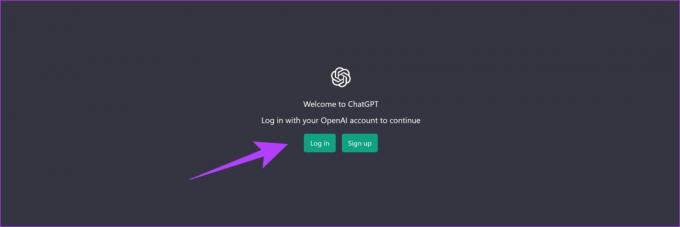
3. ChatGPT가 다운되었는지 확인
ChatGPT는 아직 공개 베타 버전이며 제한된 용량으로 실행됩니다. 따라서 서버가 과부하되어 도구의 모든 기능에 대한 액세스를 제공할 수 없는 경우 다음과 같은 사항을 확인할 수 있습니다.
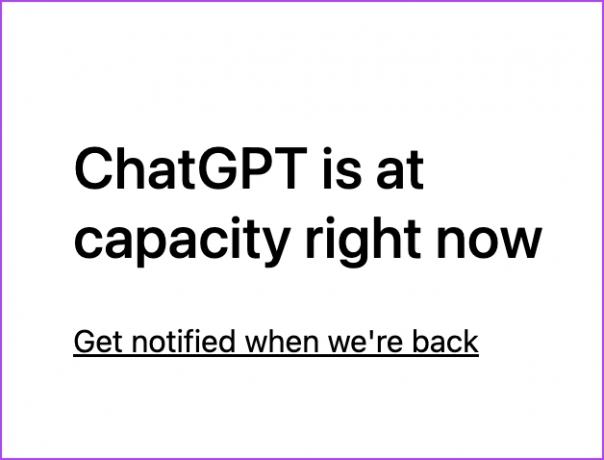
또는 다음과 같은 오류 메시지가 표시될 수도 있습니다. '우리는 예외적으로 높은 수요를 경험하고 있습니다...'
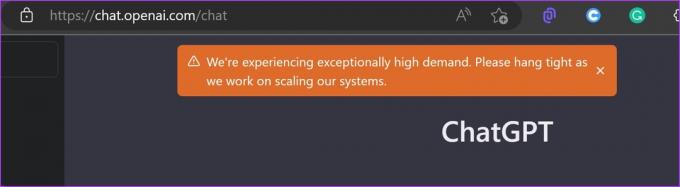
당신이 할 수 있는 일은 ChatGPT 서버에서 자리를 다시 찾을 때까지 기다렸다가 다시 한 번 버그 없이 도구를 사용하는 것입니다. 문제가 해결되고 액세스 권한이 부여될 때까지 페이지를 계속 새로고침하세요. 또한 다른 브라우저를 사용해 보고 버그가 지워졌는지 확인하고 ChatGPT로 대화 기록에 액세스할 수 있습니다.
팁: 확인 방법 ChatGPT 네트워크 오류 수정 문제를 없애기 위해.
4. OpenAI에 문제 보고
OpenAI는 사용자가 이러한 문제를 인식하고 신속하게 수정할 수 있도록 항상 사용자의 피드백을 찾고 있습니다. 따라서 ChatGPT 기록 누락 문제를 OpenAI에 보고하여 가능한 한 빨리 수정할 것을 권장합니다. 동일한 작업을 수행하는 방법은 다음과 같습니다.
1 단계: OpenAI 도움말 센터를 방문하십시오.
OpenAI 도움말 센터 방문
2 단계: 오른쪽 하단에 있는 채팅 아이콘을 누릅니다.

3단계: 메시지를 탭하고 '메시지 보내기'를 탭합니다. 이제 문제를 입력하고 OpenAI 개발 팀과 공유할 수 있습니다.

여기까지입니다 – ChatGPT 기록과 시크릿 모드를 사용하여 기록을 보고, 삭제하고, 비활성화하는 방법에 대해 알아야 할 모든 것입니다. 그러나 추가 질문이 있는 경우 아래 FAQ 섹션을 살펴보십시오.
ChatGPT 기록에 대한 FAQ
아니요. ChatGPT에서 대화 기록을 내보낼 수 있는 방법은 없습니다.
예. 다른 텍스트 콘텐츠와 마찬가지로 클립보드에 ChatGPT 응답을 복사할 수 있습니다.
예. OpenAI는 학습을 위해 ChatGPT 사용자 대화 데이터를 사용합니다.
추적 없이 ChatGPT 사용
이 기사가 ChatGPT를 더 잘 사용하는 데 도움이 되기를 바랍니다. 요즘 인공지능 제품이 떠오르는 것 같고, 모든 발전을 따라잡는 것이 부담스러울 수 있습니다. 이 문제를 해결하기 위해 우리는 당신이 사용할 수 있는 최고의 무료 AI 도구. 따라서 확인하는 것을 잊지 마십시오.
2023년 5월 2일 최종 업데이트
위의 기사에는 Guiding Tech를 지원하는 제휴 링크가 포함될 수 있습니다. 그러나 편집 무결성에는 영향을 미치지 않습니다. 콘텐츠는 편파적이지 않고 진정성 있게 유지됩니다.
작성자
수프리스 코운디냐
Supreeth는 아웃앤아웃 기술 광신자이며 어렸을 때부터 재미있게 즐겼습니다. 그는 현재 자신이 가장 좋아하는 일인 Guiding Tech에서 기술에 대한 글을 쓰고 있습니다. 그는 전직 기계 엔지니어였으며 2년 동안 EV 업계에서 일했습니다.